Triskell Interactive และ Dotemu เพิ่งเปิดตัววิดีโอเกมจำลองการสร้างเมืองชื่อ’ฟาโรห์: ยุคใหม่’ซึ่งกลับมาในชุมชนการจัดการผู้สร้างเมือง ผู้เล่นจะต้องสร้างอนุสาวรีย์ จัดการประชากร สำรวจประวัติศาสตร์ 4,000 ปี และอื่นๆ แม้ว่าชื่อนี้จะได้รับคำวิจารณ์ในเชิงบวกเป็นส่วนใหญ่บน Steam แต่ผู้เล่นหลายคนประสบปัญหาการหยุดทำงานของ Pharaoh A New Era ในการเริ่มต้นระบบบนพีซี
เกมพีซีจำนวนมากมีแนวโน้มที่จะเกิดปัญหาในการเริ่มต้นระบบและปัญหาการเปิดไม่ติดนอกเหนือจาก ความล่าช้า การพูดติดอ่าง ความบกพร่องทางกราฟิก เฟรมดรอป ฯลฯ หากคุณเป็นหนึ่งในเหยื่อที่ประสบปัญหาการหยุดทำงานบนระบบของคุณ ไม่ว่าคุณจะใช้การกำหนดค่าแบบใด ตรวจสอบให้แน่ใจว่าได้ปฏิบัติตามคำแนะนำในการแก้ปัญหานี้เพื่อแก้ไขปัญหาดังกล่าวได้อย่างง่ายดาย ปัญหา. นักพัฒนาเกมไม่มีความผิดเสมอไป เพราะบางครั้งความขัดแย้งกับไฟล์เกมบนพีซีของคุณก็อาจสร้างปัญหาได้เช่นกัน
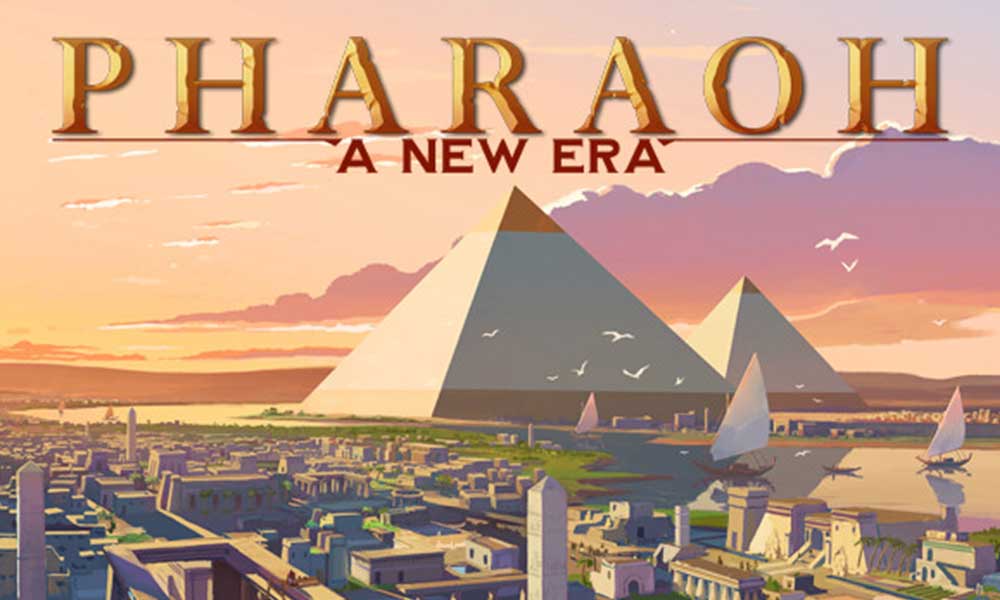
ทำไมฟาโรห์เอ New Era is Crashing?
ดูเหมือนว่ามีเหตุผลที่เป็นไปได้มากมายที่สามารถใช้ได้กับปัญหาการหยุดทำงานของการเริ่มต้นระบบบนพีซี แม้ว่าคุณจะใช้เครื่องที่มีประสิทธิภาพก็ตาม คุณควรตรวจสอบความต้องการของระบบของเกมอย่างละเอียดถี่ถ้วน เวอร์ชันแพตช์เกมที่ล้าสมัย ไดรเวอร์กราฟิกที่ล้าสมัย ไฟล์เกมที่หายไปหรือเสียหาย ปัญหาเกี่ยวกับ DirectX เวอร์ชัน Windows ที่ล้าสมัย ข้อขัดแย้งกับ Microsoft Visual C++ Redistributables และอื่นๆ
ในขณะที่ปัญหาเกี่ยวกับแอปซ้อนทับ ไฟร์วอลล์ Windows หรือการบล็อกโปรแกรมป้องกันไวรัส งานเบื้องหลังที่ไม่จำเป็น งานที่มีลำดับความสำคัญต่ำ การโอเวอร์คล็อก CPU หรือ GPU ฯลฯ อาจสร้างปัญหาให้คุณได้เช่นกัน
การแก้ไข: ฟาโรห์ A New Era หยุดทำงานเมื่อเริ่มต้นระบบบนพีซีต่อไป
ตามที่เราได้กล่าวถึงสาเหตุที่เป็นไปได้ทั้งหมดข้างต้น ถึงเวลาแล้วที่จะข้ามไปที่วิธีการแก้ไขปัญหาด้านล่างเพื่อปฏิบัติตามอย่างสมบูรณ์และแก้ไขปัญหาการหยุดทำงานในส่วนของคุณ เอาล่ะ เรามาเริ่มกันเลยดีกว่า
s
1. ตรวจสอบความต้องการของระบบ
ก่อนอื่น คุณควรตรวจสอบว่าการกำหนดค่าพีซีของคุณตรงตามข้อกำหนดทั้งหมดของเกมหรือไม่ หากในกรณีที่คุณใช้การกำหนดค่าพีซีระดับล่างหรือข้อมูลจำเพาะล้าสมัย ตรวจสอบให้แน่ใจว่าได้อัปเกรดฮาร์ดแวร์เพื่อให้แน่ใจว่าเครื่องของคุณทำงานได้ดี
2. อัปเดตไดรเวอร์กราฟิก
จำเป็นต้องอัปเดตไดรเวอร์กราฟิกในระบบ Windows เสมอเพื่อให้โปรแกรมทั้งหมดทำงานได้อย่างราบรื่น ในการดำเนินการนี้:
คลิกขวาบนเมนูเริ่มเพื่อเปิดเมนูลิงก์ด่วน คลิกที่ ตัวจัดการอุปกรณ์ จากรายการ ตอนนี้ ดับเบิลคลิก บนหมวดหมู่ การ์ดแสดงผล เพื่อขยายรายการ
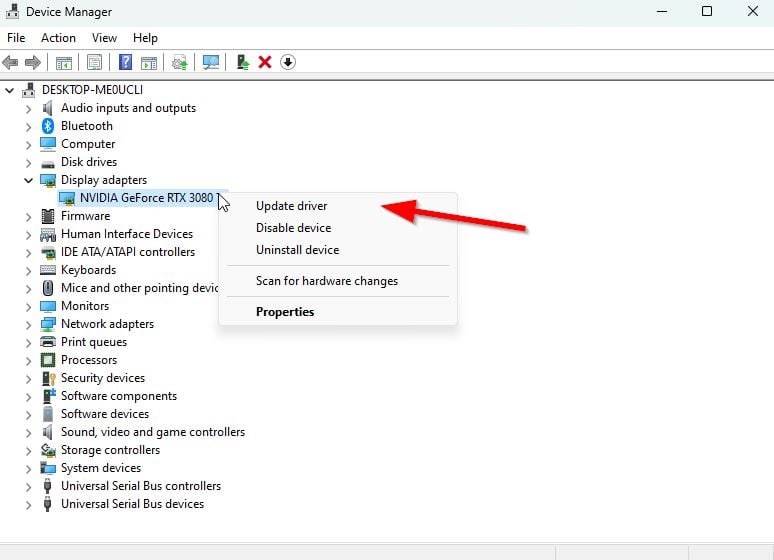
คลิกขวาบนอุปกรณ์กราฟิกการ์ดเฉพาะ เลือกอัปเดตไดรเวอร์ > เลือกค้นหาไดรเวอร์โดยอัตโนมัติ การอัปเดตจะดาวน์โหลดและติดตั้งเวอร์ชันล่าสุดโดยอัตโนมัติหากมี เมื่อเสร็จแล้ว ตรวจสอบให้แน่ใจว่าได้รีบูตเครื่องคอมพิวเตอร์ของคุณเพื่อเปลี่ยนเอฟเฟ็กต์
อีกทางหนึ่ง คุณสามารถดาวน์โหลดเวอร์ชันไดรเวอร์กราฟิกล่าสุดด้วยตนเอง และติดตั้งโดยตรงจากเว็บไซต์ทางการของผู้ผลิตการ์ดกราฟิกของคุณ ผู้ใช้กราฟิกการ์ด Nvidia สามารถอัปเดตแอป GeForce Experience ผ่านทาง เว็บไซต์อย่างเป็นทางการ ในขณะเดียวกัน ผู้ใช้การ์ดกราฟิก AMD สามารถไปที่ เว็บไซต์ AMD ได้เช่นเดียวกัน ผู้ใช้กราฟิกการ์ด Intel สามารถเยี่ยมชมที่นี่
3. อัปเดต Windows
การอัปเดตระบบปฏิบัติการ Windows เป็นสิ่งสำคัญเสมอสำหรับผู้ใช้พีซีและเกมเมอร์พีซี เพื่อลดความผิดพลาดของระบบ ปัญหาความเข้ากันได้ และการหยุดทำงาน ในขณะเดียวกัน เวอร์ชันล่าสุดส่วนใหญ่จะมีคุณสมบัติเพิ่มเติม การปรับปรุง แพตช์ความปลอดภัย และอื่นๆ ในการทำเช่นนั้น:
กดปุ่ม Win+I เพื่อเปิด การตั้งค่า Windows คลิกที่ การอัปเดตและความปลอดภัย > เลือก ตรวจหาการอัปเดต ในส่วน Windows Update หากมีการอัปเดตฟีเจอร์ ให้เลือกดาวน์โหลดและติดตั้ง รอให้การอัปเดตเสร็จสิ้นและรีบูตเครื่องพีซีเพื่อใช้การเปลี่ยนแปลง
4. เรียกใช้เกมในฐานะผู้ดูแลระบบ
ตรวจสอบให้แน่ใจว่าได้เรียกใช้ไฟล์ exe ของเกมในฐานะผู้ดูแลระบบเพื่อหลีกเลี่ยงการควบคุมบัญชีผู้ใช้เกี่ยวกับปัญหาสิทธิ์ คุณควรเรียกใช้ไคลเอนต์ Steam ในฐานะผู้ดูแลระบบบนพีซีของคุณ ในการดำเนินการนี้:
คลิกขวา บนแอปพลิเคชัน Pharaoh A New Era บนพีซีของคุณ เลือกคุณสมบัติ > คลิกที่แท็บ ความเข้ากันได้
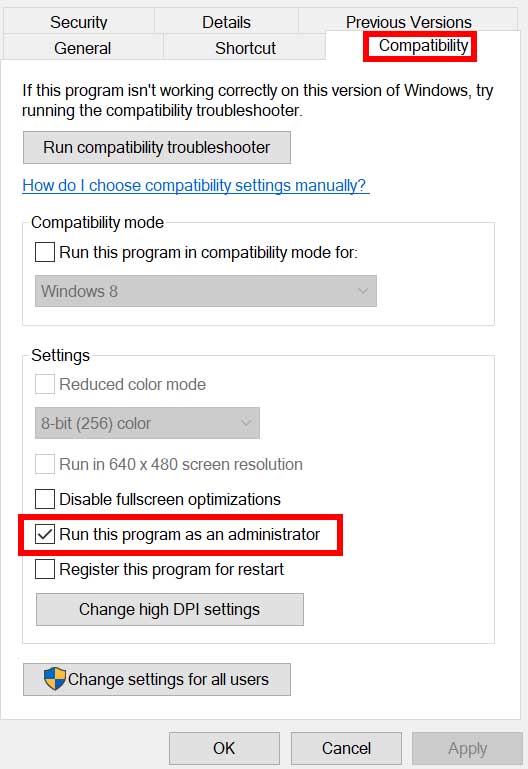
อย่าลืมคลิกช่องทำเครื่องหมาย เรียกใช้โปรแกรมนี้ในฐานะผู้ดูแลระบบ เพื่อทำเครื่องหมายในช่อง คลิกที่ นำไปใช้ และเลือก ตกลง เพื่อบันทึกการเปลี่ยนแปลง
ตรวจสอบให้แน่ใจว่าได้ทำตามขั้นตอนเดียวกันสำหรับไคลเอนต์ Steam ด้วย ควรช่วยคุณแก้ไขปัญหาการหยุดทำงานของ Pharaoh A New Era บนพีซีของคุณ
5. ปิดการทำงานในพื้นหลัง
การทำงานหรือโปรแกรมในพื้นหลังที่ไม่จำเป็นสามารถกินทรัพยากรระบบจำนวนมาก เช่น การใช้ CPU หรือหน่วยความจำ ซึ่งลดประสิทธิภาพของระบบอย่างแท้จริง ดังนั้นปัญหาการเริ่มต้นระบบล้มเหลว ล้าหลัง และไม่โหลดจึงปรากฏขึ้นค่อนข้างบ่อย เพียงปิดการทำงานเบื้องหลังที่ไม่จำเป็นทั้งหมด ในการดำเนินการนี้:
กดปุ่ม Ctrl+Shift+Esc เพื่อเปิด ตัวจัดการงาน
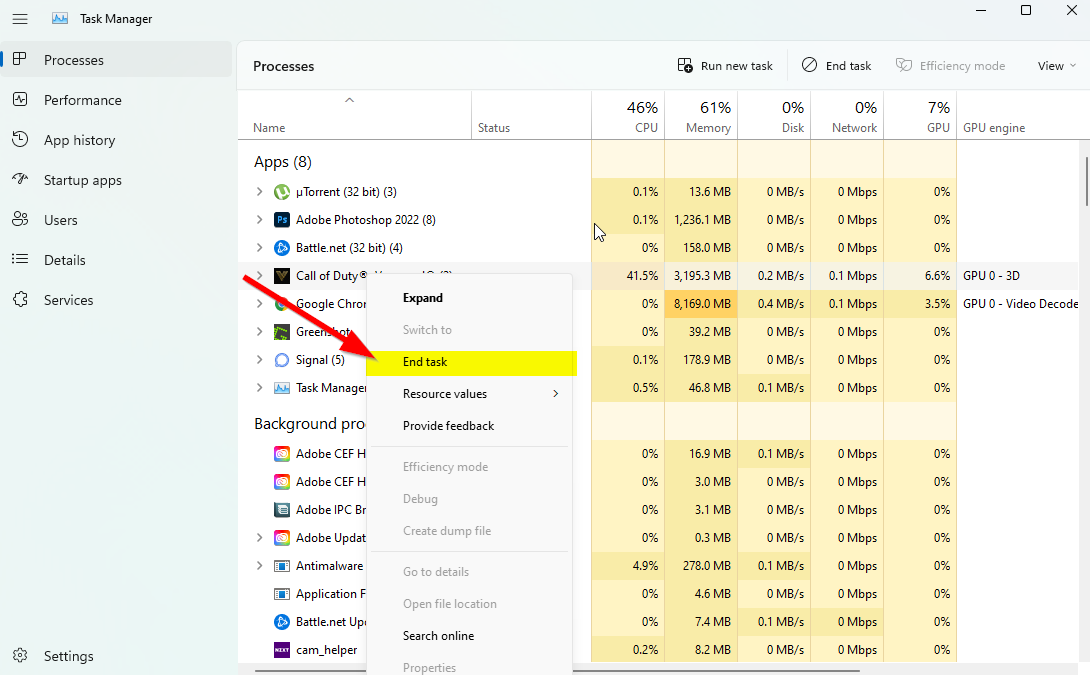
ตอนนี้ คลิกที่แท็บ กระบวนการ > คลิกเพื่อเลือกงานที่ทำงานอยู่เบื้องหลังโดยไม่จำเป็นและใช้ทรัพยากรระบบเพียงพอ คลิกที่ สิ้นสุดงาน เพื่อปิดกระบวนการทีละรายการ เมื่อเสร็จแล้ว ให้รีสตาร์ทระบบของคุณ
ตอนนี้ คุณสามารถตรวจสอบว่าคุณได้แก้ไข Pharaoh A New Era Crashing บนพีซีของคุณแล้วหรือยัง ถ้าไม่ ให้ทำตามวิธีถัดไป
6. กำหนดลำดับความสำคัญสูงในตัวจัดการงาน
กำหนดลำดับความสำคัญของเกมของคุณในส่วนที่สูงกว่าผ่านตัวจัดการงานเพื่อบอกให้ระบบ Windows ของคุณเรียกใช้เกมอย่างถูกต้อง ในการดำเนินการนี้:
คลิกขวาบนเมนูเริ่ม > เลือกตัวจัดการงาน คลิกที่แท็บ กระบวนการ > คลิกขวา ที่ภารกิจของเกม ฟาโรห์ยุคใหม่ เลือกกำหนดลำดับความสำคัญเป็นสูง > ปิดตัวจัดการงาน เรียกใช้เกม Pharaoh A New Era เพื่อตรวจสอบว่าเกิดปัญหาบนพีซีหรือไม่
7. ติดตั้ง DirectX อีกครั้ง (ล่าสุด)
คุณควรลองติดตั้ง DirectX เวอร์ชันล่าสุดอีกครั้งจาก เว็บไซต์อย่างเป็นทางการของ Microsoft บนพีซี/แล็ปท็อปของคุณ คุณต้องดาวน์โหลดและติดตั้งแพ็คเกจตัวติดตั้ง DirectX และเรียกใช้ โปรดจำไว้ว่าคุณจะต้องใช้ DirectX 12 ขึ้นไปจึงจะรันเกม Pharaoh A New Era ได้อย่างถูกต้อง
8. บังคับรันเกมใน DirectX 11
.parallax-ad-container{position:relative;width:100%;height:320px;margin:0 auto;overflow:hidden}.parallax-ad{position:absolute!important ;top:0!important;left:0!important;width:100%!important;height:100%!important;border:0!important;margin:0!important;padding:0!important;clip:rect(0 ,auto,auto,0)!important}.parallax-ad>iframe{position:fixed;top:130px;height:100%;transform:translateX(-50%);margin-left:0!important}.ad-ป้ายกำกับ{font-family:Arial,Helvetica,sans-serif;font-size:.875rem;สี:#8d969e;text-align:center;padding:1rem 1rem 0 1rem}
มันคือ แนะนำให้เรียกใช้เกมในเวอร์ชัน DirectX 11 โดยใช้ตัวเลือกคำสั่ง หากพีซีของคุณใช้ DirectX 10 หรือต่ำกว่า ให้ลองรันเกม Pharaoh A New Era แบบบังคับ ในการทำเช่นนั้น:
เปิดไคลเอ็นต์ Steam > ไปที่ LIBRARY คลิกขวา ที่เกม ฟาโรห์ยุคใหม่ คลิกที่ คุณสมบัติ > เลือก ทั่วไป จากเมนูบานหน้าต่างด้านซ้าย พิมพ์ -dx11 ใต้ ตัวเลือกการเรียกใช้ ตอนนี้กลับไปเปิดเกม หากได้รับแจ้ง ให้คลิกที่ปุ่มตัวเลือกถัดจากตัวเลือกเล่นของ Pharaoh A New Era
9. ปิดใช้งานไฟร์วอลล์ Windows หรือโปรแกรมป้องกันไวรัส
มีโอกาสสูงพอที่การป้องกันไฟร์วอลล์ Windows Defender เริ่มต้นของคุณหรือโปรแกรมป้องกันไวรัสของบุคคลที่สามจะป้องกันการเชื่อมต่อที่กำลังดำเนินอยู่หรือไฟล์เกมเพื่อให้ทำงานได้อย่างถูกต้อง ดังนั้น ตรวจสอบให้แน่ใจว่าได้ปิดใช้งานชั่วคราวหรือปิดการป้องกันตามเวลาจริงและการป้องกันไฟร์วอลล์ จากนั้นคุณควรลองใช้เกมเพื่อตรวจสอบว่าปัญหา Pharaoh A New Era Crashing บนพีซีได้รับการแก้ไขแล้วหรือไม่ ในการดำเนินการนี้:
คลิกที่ เมนูเริ่ม > พิมพ์ไฟร์วอลล์ เลือก ไฟร์วอลล์ Windows Defender จากผลการค้นหา ตอนนี้ คลิกที่ เปิดหรือปิดไฟร์วอลล์ Windows Defender จากบานหน้าต่างด้านซ้าย
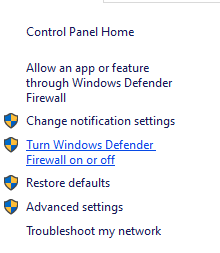
หน้าใหม่จะเปิดขึ้น > เลือกตัวเลือก ปิดไฟร์วอลล์ Windows Defender (ไม่แนะนำ) สำหรับทั้งการตั้งค่าเครือข่ายส่วนตัวและสาธารณะ.
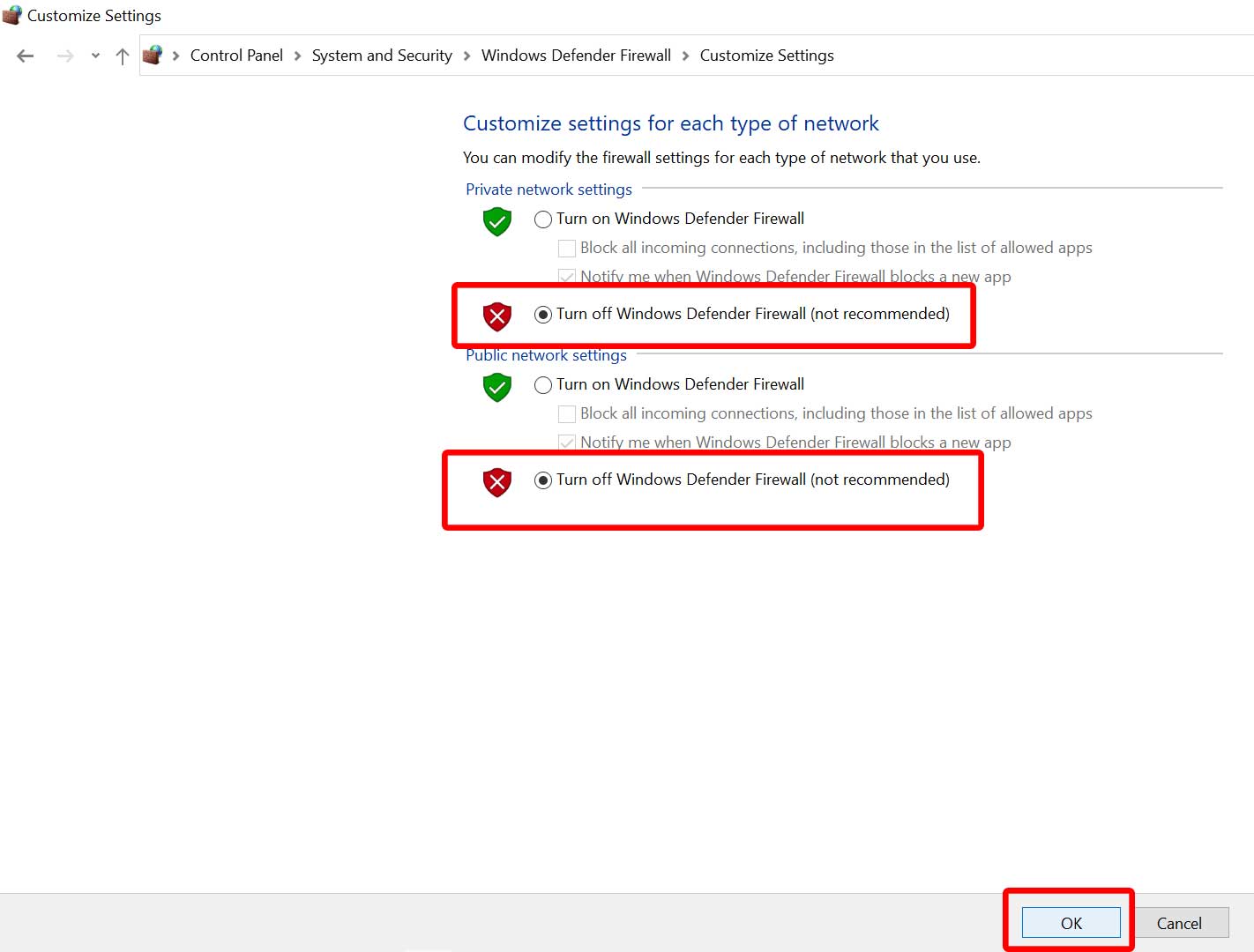
เมื่อเลือกแล้ว ให้คลิก ตกลง เพื่อบันทึกการเปลี่ยนแปลง สุดท้าย รีสตาร์ทเครื่องคอมพิวเตอร์ของคุณ
ในทำนองเดียวกัน คุณต้องปิดการป้องกันความปลอดภัยของ Windows ด้วย เพียงทำตามขั้นตอนด้านล่าง:
กดปุ่ม Win+I เพื่อเปิด การตั้งค่า Windows ตอนนี้ คลิกที่ อัปเดตและความปลอดภัย > คลิกที่ ความปลอดภัยของ Windows จากบานหน้าต่างด้านซ้าย
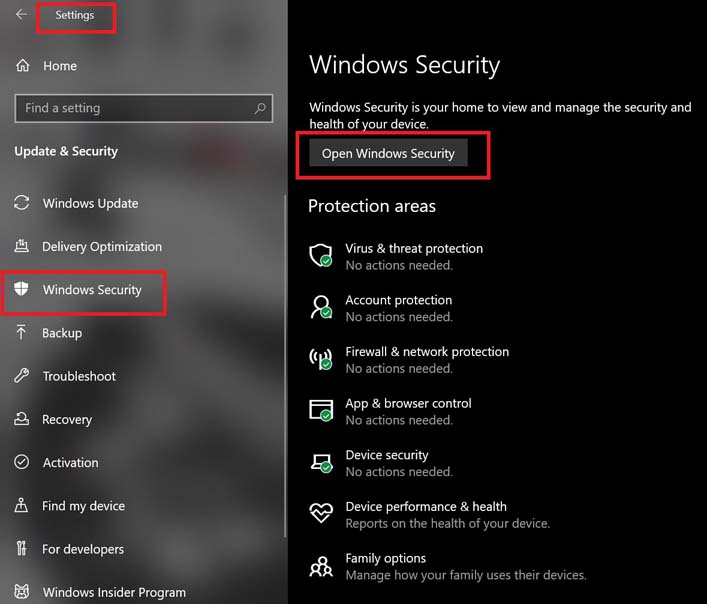
คลิกที่ปุ่ม เปิดความปลอดภัยของ Windows ไปที่การป้องกันไวรัสและภัยคุกคาม > คลิกจัดการการตั้งค่า
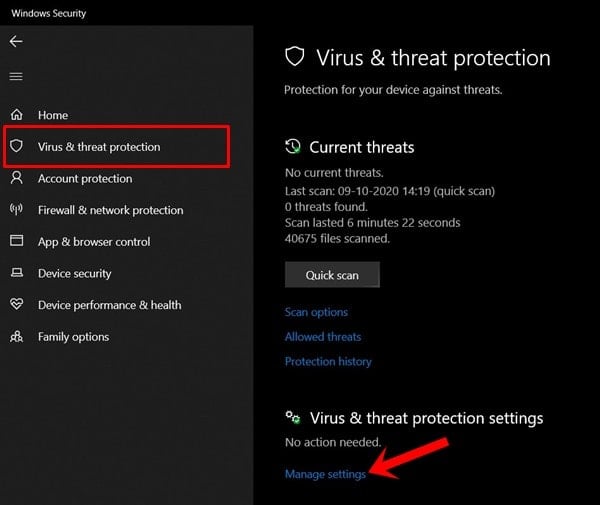
เพียงปิดตัวเลือกการป้องกันตามเวลาจริง หากได้รับแจ้ง ให้คลิกใช่เพื่อดำเนินการต่อไป นอกจากนี้ คุณยังสามารถปิดการป้องกันที่ส่งมอบบนคลาวด์, การป้องกันการงัดแงะได้หากต้องการ
10. ตั้งค่า High Performance ใน Power Options
หากในกรณีนี้ ระบบ Windows ของคุณกำลังทำงานในโหมด Balanced ใน Power Options เพียงตั้งค่าโหมด High-Performance เพื่อผลลัพธ์ที่ดีกว่า แม้ว่าตัวเลือกนี้จะใช้พลังงานหรือแบตเตอรี่สูงกว่า ในการดำเนินการนี้:
คลิกที่ เมนูเริ่ม > พิมพ์ แผงควบคุม แล้วคลิกจากผลการค้นหา ไปที่ ฮาร์ดแวร์และเสียง > เลือก ตัวเลือกการใช้พลังงาน คลิกที่ ประสิทธิภาพสูง เพื่อเลือก อย่าลืมปิดหน้าต่างและปิดคอมพิวเตอร์ของคุณโดยสมบูรณ์ ในการดำเนินการนี้ ให้คลิกที่ เมนูเริ่ม > ไปที่ พลังงาน > ปิดเครื่อง เมื่อปิดคอมพิวเตอร์เรียบร้อยแล้ว คุณสามารถเปิดเครื่องใหม่อีกครั้งได้
วิธีนี้ควรแก้ไขปัญหา Pharaoh A New Era Crashing บนพีซีของคุณในกรณีส่วนใหญ่ อย่างไรก็ตาม หากไม่มีวิธีการใดที่เหมาะกับคุณ ให้ทำตามวิธีถัดไป
11. ปิดเกมจากแอปพื้นหลัง
หากเกม Pharaoh A New Era ยังคงประสบปัญหา ตรวจสอบให้แน่ใจว่าได้ปิดจากคุณสมบัติแอปพื้นหลังบนพีซีของคุณ ในการทำเช่นนั้น
กดปุ่ม Win+I เพื่อเปิด การตั้งค่า Windows คลิกที่ ความเป็นส่วนตัว > เลื่อนลงมาจากบานหน้าต่างด้านซ้ายและเลือก แอปพื้นหลัง เลื่อนลงและมองหาชื่อเกม ฟาโรห์ยุคใหม่ เพียงปิดตัวเลือกข้างชื่อเกม เมื่อเสร็จแล้ว ให้ปิดหน้าต่างและรีสตาร์ทคอมพิวเตอร์ของคุณ
วิธีนี้น่าจะช่วยคุณได้ อย่างไรก็ตาม หากวิธีนี้ไม่สามารถแก้ไขปัญหาได้ คุณสามารถทำตามวิธีถัดไป
12. ติดตั้ง Microsoft Visual C++ Runtime อีกครั้ง
ตรวจสอบให้แน่ใจว่าได้ติดตั้ง Microsoft Visual C++ Runtime อีกครั้งบนคอมพิวเตอร์ของคุณเพื่อแก้ไขปัญหาการเล่นเกมหรือข้อผิดพลาดต่างๆ อย่างสมบูรณ์ ในการทำเช่นนั้น:
กดปุ่ม Windows เพื่อเปิด เมนูเริ่ม
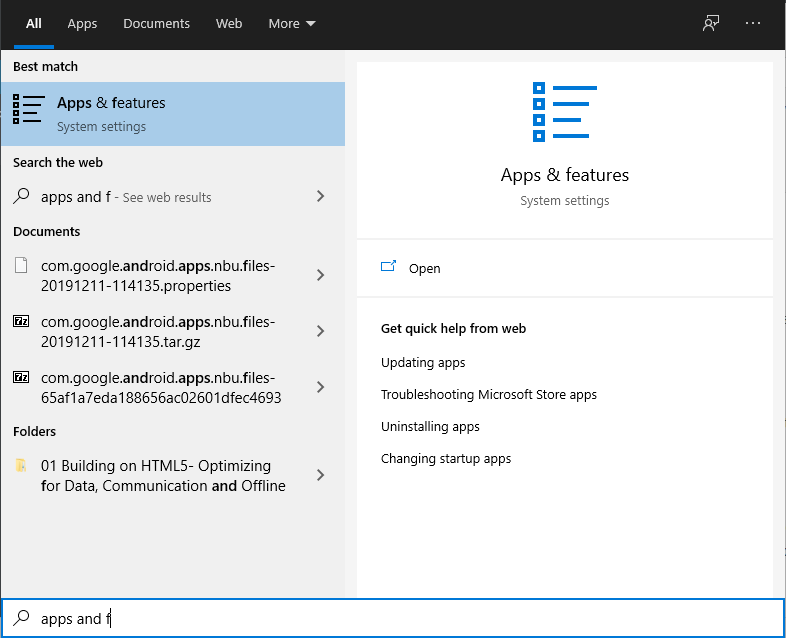
พิมพ์ Apps & Features แล้วคลิกจากผลการค้นหา ตอนนี้ ค้นหาโปรแกรม Microsoft Visual C++ ในรายการ
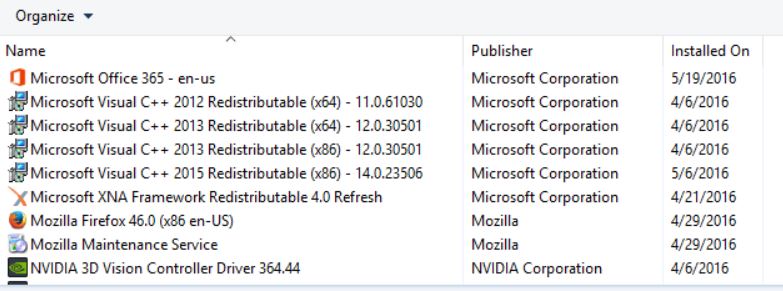
เลือกแต่ละโปรแกรมแล้วคลิกถอนการติดตั้ง ไปที่เว็บไซต์อย่างเป็นทางการของ Microsoft และดาวน์โหลด Microsoft Visual C++ Runtime ล่าสุด เมื่อเสร็จแล้ว ให้ติดตั้งลงในคอมพิวเตอร์ของคุณ แล้วรีสตาร์ทระบบเพื่อเปลี่ยนเอฟเฟ็กต์
13. ลองล้างแคชดาวน์โหลด
บางครั้งปัญหาเกี่ยวกับไฟล์แคชของตัวเปิดเกมอาจทำให้เกมเสียหายหรือล่มระหว่างการเล่นเกม คุณควรลองล้างแคชจากไคลเอ็นต์หรือเซิร์ฟเวอร์ ในการทำเช่นนั้น:
เปิดไคลเอ็นต์ Steam > ไปที่แท็บ Steam จากด้านซ้ายบน คลิกที่ การตั้งค่า > คลิกที่แท็บ ดาวน์โหลด ตอนนี้ คลิกที่ปุ่ม ล้างแคชดาวน์โหลด เมื่อเสร็จแล้ว ให้กลับเข้าสู่บัญชี Steam ของคุณและเปิดเกมใหม่อีกครั้ง
14. ทำคลีนบูต
แอปและบริการบางอย่างอาจเริ่มทำงานโดยอัตโนมัติในขณะที่บูตระบบทันที ในกรณีนั้น แอพหรือบริการเหล่านั้นจะต้องใช้การเชื่อมต่ออินเทอร์เน็ตเป็นจำนวนมากรวมถึงทรัพยากรของระบบด้วย หากคุณรู้สึกเช่นเดียวกัน ตรวจสอบให้แน่ใจว่าได้ทำการคลีนบูตบนคอมพิวเตอร์ของคุณเพื่อตรวจสอบปัญหา ในการทำเช่นนั้น:
กดปุ่ม Win+R เพื่อเปิดกล่องโต้ตอบ Run ตอนนี้พิมพ์ msconfig แล้วกด Enter เพื่อเปิด System Configuration ไปที่แท็บ บริการ > เปิดใช้งานช่องทำเครื่องหมาย ซ่อนบริการทั้งหมดของ Microsoft
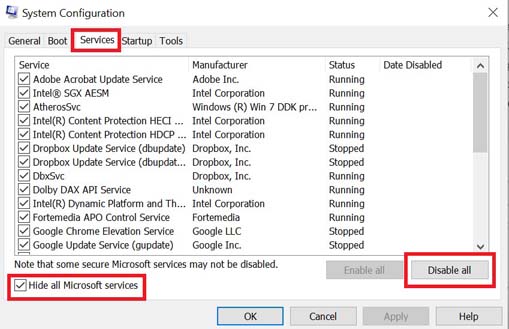
คลิกที่ ปิดใช้งานทั้งหมด > คลิกที่ นำไปใช้ จากนั้นคลิก ตกลง เพื่อบันทึกการเปลี่ยนแปลง ตอนนี้ไปที่แท็บเริ่มต้น > คลิกที่ เปิดตัวจัดการงาน อินเทอร์เฟซตัวจัดการงานจะเปิดขึ้น ไปที่แท็บ การเริ่มต้น จากนั้นคลิกที่งานเฉพาะซึ่งมีผลกระทบในการเริ่มต้นสูงกว่า เมื่อเลือกแล้ว ให้คลิกปิดใช้งานเพื่อปิดจากกระบวนการเริ่มต้น ทำขั้นตอนเดียวกันสำหรับแต่ละโปรแกรมที่มีผลกระทบในการเริ่มต้นสูงกว่า เมื่อเสร็จแล้ว ให้รีสตาร์ทคอมพิวเตอร์เพื่อใช้การเปลี่ยนแปลง
15. ลองปิดใช้งานแอปโอเวอร์เลย์
ดูเหมือนว่าแอปยอดนิยมสองสามแอปจะมีโปรแกรมโอเวอร์เลย์ของตัวเองที่สามารถทำงานในพื้นหลังได้ในที่สุด และทำให้เกิดปัญหากับประสิทธิภาพการเล่นเกมหรือแม้แต่ปัญหาในการเปิดใช้ คุณควรปิดเพื่อแก้ไขปัญหาโดยทำตามขั้นตอนด้านล่าง:
ปิดใช้งาน Discord Overlay:
เปิดแอป Discord > คลิก ที่ไอคอนรูปเฟืองที่ด้านล่าง คลิกที่ โอเวอร์เลย์ ภายใต้ การตั้งค่าแอป > เปิด เปิดใช้งานโอเวอร์เลย์ในเกม คลิกที่แท็บ เกม > เลือก ฟาโรห์ยุคใหม่ สุดท้าย ปิด ตัวเลือก เปิดใช้โอเวอร์เลย์ในเกม ตรวจสอบให้แน่ใจว่าได้รีบูทพีซีของคุณเพื่อใช้การเปลี่ยนแปลง
ปิดการใช้งาน Xbox Game Bar:
กดปุ่ม Win+I เพื่อเปิด การตั้งค่า Windows คลิกที่ การเล่นเกม > ไปที่ Game Bar ปิด ตัวเลือก บันทึกคลิปเกม ภาพหน้าจอ และการออกอากาศโดยใช้แถบเกม
หากในกรณีนี้ คุณไม่พบตัวเลือก Game Bar ให้ค้นหาจากเมนูการตั้งค่า Windows
ปิดใช้งาน Nvidia GeForce Experience Overlay:
เปิดแอป Nvidia GeForce Experience > ตรงไปที่การตั้งค่า คลิกที่แท็บ ทั่วไป > ปิดใช้งาน ตัวเลือก การวางซ้อนในเกม สุดท้าย รีสตาร์ทพีซีเพื่อใช้การเปลี่ยนแปลง และเปิดเกมอีกครั้ง
โปรดทราบด้วยว่าคุณควรปิดใช้งานแอปโอเวอร์เลย์อื่นๆ บางตัว เช่น MSI Afterburner, Rivatuner, ซอฟต์แวร์ RGB หรือแอปโอเวอร์เลย์อื่นๆ ที่ทำงานอยู่เบื้องหลังเสมอ
16. ตรวจสอบความสมบูรณ์ของไฟล์เกม
หากในกรณีนี้ มีปัญหากับไฟล์เกมและไฟล์เกมเสียหายหรือสูญหาย ตรวจสอบให้แน่ใจว่าได้ใช้วิธีนี้เพื่อตรวจสอบปัญหาได้อย่างง่ายดาย
เปิด Steam > คลิกที่ Library คลิกขวา ที่ Pharaoh A New Era จากรายการเกมที่ติดตั้ง ตอนนี้ คลิกที่ คุณสมบัติ > ไปที่ ไฟล์ในเครื่อง
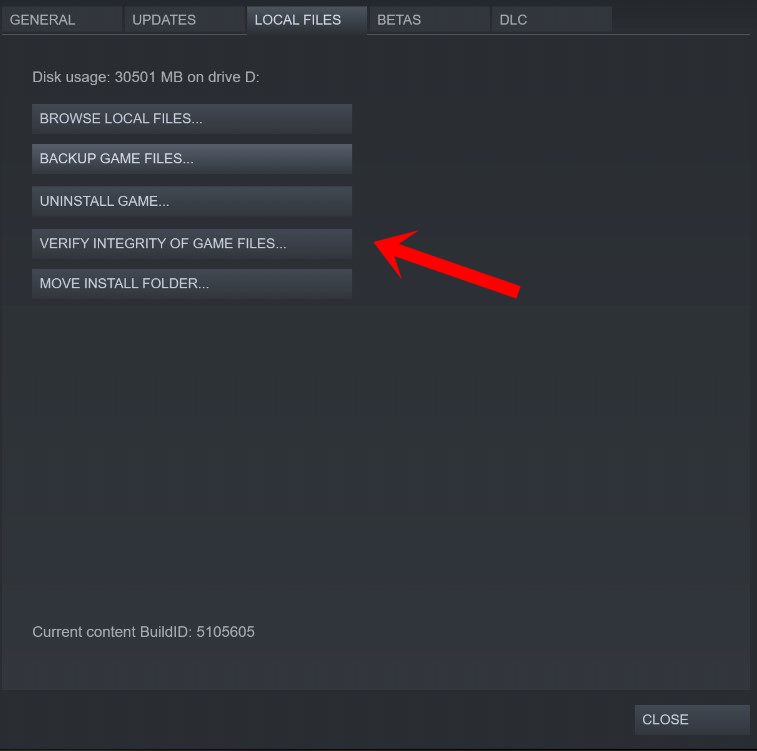
คลิก ในการตรวจสอบความสมบูรณ์ของไฟล์เกม คุณจะต้องรอจนกว่ากระบวนการจะเสร็จสมบูรณ์ เมื่อเสร็จแล้ว เพียงรีสตาร์ทเครื่องคอมพิวเตอร์ของคุณ
17. ปิดใช้งานการโอเวอร์คล็อก CPU หรือ GPU
ควรกล่าวถึงด้วยว่าอย่าเปิดใช้งานการโอเวอร์คล็อก CPU/GPU บนพีซีของคุณ หากเกมของคุณขัดข้องหรือกระตุกมาก เราสามารถเข้าใจได้ว่าการโอเวอร์คล็อก CPU/GPU สามารถสร้างผลกระทบอย่างมากในการปรับปรุงการเล่นเกม แต่บางครั้งก็อาจทำให้เกิดปัญหาคอขวดหรือความเข้ากันได้ได้เช่นกัน เพียงตั้งค่าความถี่เป็นค่าเริ่มต้นเพื่อประสิทธิภาพสูงสุด
18. อัปเดต Pharaoh A New Era
ในกรณีที่คุณไม่ได้อัปเดตเกม Pharaoh A New Era มาระยะหนึ่งแล้ว อย่าลืมทำตามขั้นตอนด้านล่างเพื่อตรวจสอบการอัปเดตและติดตั้งแพตช์ล่าสุด (หากมี ). ในการดำเนินการนี้:
เปิดไคลเอนต์ Steam > ไปที่ Library คลิกที่ ฟาโรห์ยุคใหม่ จากบานหน้าต่างด้านซ้าย มันจะค้นหาการอัปเดตที่มีอยู่โดยอัตโนมัติ หากมี อย่าลืมคลิกอัปเดต รอให้การอัปเดตเสร็จสิ้นและรีบูตเครื่องพีซีเพื่อใช้การเปลี่ยนแปลง
19. ติดตั้ง Pharaoh A New Era อีกครั้ง
หากไม่มีวิธีการใดที่เหมาะกับคุณ ให้ถอนการติดตั้งและติดตั้งเกมใหม่บนพีซีของคุณ เมื่อต้องการทำเช่นนี้:
ปิดไคลเอนต์ Steam ค้นหาและเปิดแผงควบคุมในเมนูเริ่ม ตอนนี้คลิกที่ถอนการติดตั้งโปรแกรมภายใต้โปรแกรม ค้นหาเกม ฟาโรห์ยุคใหม่ แล้วเลือก เลือกถอนการติดตั้งและปฏิบัติตามคำแนะนำบนหน้าจอเพื่อดำเนินการถอนการติดตั้งให้เสร็จสิ้น เมื่อเสร็จแล้ว ตรวจสอบให้แน่ใจว่าได้รีบูตเครื่องคอมพิวเตอร์ของคุณเพื่อใช้การเปลี่ยนแปลง ลองติดตั้งเกม Pharaoh A New Era ใหม่อีกครั้งเพื่อตรวจสอบปัญหา
นั่นแหล่ะทุกคน เราถือว่าคู่มือนี้มีประโยชน์กับคุณ สำหรับคำถามเพิ่มเติม คุณสามารถแสดงความคิดเห็นด้านล่าง